גוגל KEEP
תוכן עניינים:
Google Forms הוא שירות מקוון נהדר המסייע לכל משתמש לארגן סקר, חידון וכו `. מלבד זאת, תוכל גם לאסוף תשובות מאנשים שונים, לארח תחרות בגידה, להשתמש בו כדי לגייס מישהו לצוות שלך, לארח Q & A הפגישה, לאסוף דעת ועוד. Google Forms יכול לעבוד כמו טופס יצירת קשר, שבו תוכל לשלוח או לשתף את דעתך. אם אתה מתכוון להשתמש בשירות זה אך מעולם לא השתמשת בו לפני כן, הנה כמה טיפים וטריקים של Google Forms כדי לקבל התחלה חלקה.
טיפים וטריקים של Google Forms
1] הוסף משתפי פעולה
נניח שאתה הם שניים או שלושה אנשים, שרוצים לארח אירוע באמצעות Google Forms, אז זה יהיה די זמן אם אתה עורך את הטופס בזה אחר זה. במקום זאת, אתה יכול פשוט להוסיף אנשים אחרים לטופס שלך ולתת להם לערוך בו זמנית. כמו כן, אתה צריך לדעת כי יותר מאדם אחד לא יכול לערוך את אותו הדבר בכל פעם. ברור ש- Google Forms ישמור את העדכון האחרון. לכן, אתה צריך לחלק את העבודה שלך לפני פתיחת הטופס. אחרת, יש התנגשות.
כדי להוסיף שותף עריכה, לחץ על הלחצן בעל שלוש הנקודות שנמצא בפינה הימנית העליונה לאחר פתיחת טופס ובחר הוסף משתפי פעולה

כעת, תוכל להזין את השם או את כתובת הדוא"ל של שותף העריכה שלך. תוכל גם לכלול הודעה עם ההודעה כך שהנמען יוכל להבין הכל.
2] הגבל לתגובה אחת לאדם
נניח שארגנת תחרות באמצעות Google Forms או אירח משהו באמצעות אותו הדבר. בזמנים כאלה, כל אדם יכול להגיב לטופס Google כמה פעמים שהוא רוצה. כדי להיפטר בעיה זו כאן הוא טריק פשוט. תוכל להגביל את כולם מלהזין תגובות מרובות. פעולה זו תחייב את הכניסה לחשבון Google. אחרת, הטופס לא יוכל לזהות אותו אדם. הטופס יהיה סגור עבורו כאשר הוא נכנס לתגובתו. עם זאת, יש לו חסרון. אם למישהו יש יותר מחשבון Google אחד, הוא יכול להגיב למספר פעמים. עם זאת, זה יהיה פחות דואר זבל מאשר ללא אפשרות זו.
כדי להגביל לתגובה אחת לאדם, צור טופס Google ולחץ על הגדרות . כאן, תקבל אופציה שנקראת הגבל לתגובה אחת

פשוט עשה סימן סמן בתיבה המתאימה ולחץ על שמור
3] אפשר למשיבים לערוך לאחר השליחה
נניח, ארגנת משהו שבו זה לא משנה אם מישהו עורך את ההודעה שלו / שלה גם לאחר הגשת. בשלב זה, תוכל להשתמש בטריק זה כדי לאפשר למשיבים לערוך גם לאחר שליחת התגובה. היא אינה דורשת כל כניסה של Google, כלומר, כל מי ששלח תגובה יכול לערוך בקלות את ההודעה.
כדי לספק אפשרות זו, צור טופס חדש ועבור אל הגדרות . תחת הכרטיסייה General , באפשרותך להשתמש באפשרות עריכה לאחר שליחה

פשוט הפעל אפשרות זו על ידי ביצוע סמן בתיבת הסימון.
4] בחר גיליון אלקטרוני קיים איסוף התשובה
בכל פעם שאתה משתמש בטופס Google כדי לאסוף משהו, הוא ישתמש בגיליון אלקטרוני (גיליון אלקטרוני של Google) כדי לאסוף את כל התשובות / הרשומות או כל מה שביקשת. כל טופס חדש ישתמש בגיליון אלקטרוני חדש כדי לאסוף את הנתונים. אבל, נניח, פתחת משהו לפני כמה שבועות, שם יש לך כמה תגובות, ועכשיו אתה רוצה לעשות את אותו הדבר שוב. בזמן כזה, אם אתה רוצה להשתמש בגיליון האלקטרוני הקיים כדי לאסוף תשובות או נתונים, ייתכן שיהיה עליך לבצע את הטריק.
אז קודם כל, ליצור טופס חדש. בעת יצירת הטופס, תקבל שתי כרטיסיות כלומר שאלות ותשובות. עבור לכרטיסייה `תגובות`. כאן, תוכל למצוא לחצן גיליון אלקטרוני במסך. לאחר מכן, תוכל לבחור אם ברצונך ליצור גיליון אלקטרוני חדש או לבחור גיליון אלקטרוני קיים.

בחר את האפשרות השנייה ובחר את הגיליון האלקטרוני שבו ברצונך להשתמש.
5] שנה הודעת אישור
נניח שיצרת טופס לגיוס אנשים מסוימים. לכן, עליך לתת למשיבים לדעת מתי תשיב עליהם. באפשרותך להוסיף את התאריך בהודעת האישור. כברירת מחדל, הודעת האישור היא. התגובה שלך נרשמה . כדי לשנות זאת, פתח טופס ועבור אל הגדרות . בכרטיסייה `תצוגה`, תוכל למצוא את האפשרות לשנות את הודעת האישור.

באפשרותך לכתוב כל דבר בשדה זה. עם זאת, נסה לשמור על זה קטן ומשמעותי.
6] שלח הודעת דוא"ל אל המשיבים
זוהי דרך חדשה להתחבר עם המשיבים. אתה יכול לשלוח הודעת דוא"ל למשיבים, כלומר, המוסר יקבל הודעת דוא"ל לאחר שליחת הטופס. עם זאת, אין אפשרות מובנית. עליך להתקין תוסף שנקרא התראות דוא"ל עבור טפסים . הורד אותו מכאן עבור דפדפן Chrome שלך.
7] קבל התראות דוא"ל עבור תגובות חדשות
הטריק שלמעלה יאפשר לך לשלוח הודעת דוא"ל למשיבים שקיבלת את הגשתו. עם זאת, טריק זה יסייע לך (או את טופס הבעלים) כדי לקבל הודעת דוא"ל בכל פעם שמישהו שולח טופס. כדי להפעיל את הודעת האימייל, צור טופס חדש ועבור לכרטיסייה RESPONSES. עכשיו, לחץ על הכפתור בעל שלוש הנקודות ובחר קבל הודעות דוא"ל עבור תגובות חדשות
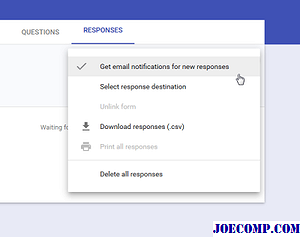
זהו זה!
8] הטמע טופס בדף אינטרנט
האם ברצונך להטביע את Google Form בדף אינטרנט? הטריק הזה הוא בשבילך. בעזרת טריק זה, תוכל להציג כל צורה על כל דף אינטרנט, אבל לוודא את דף האינטרנט בנוי עם HTML. מלבד HTML, אתה חייב לדעת מה אתה עושה כמו זה ישתמש IFRAME כדי להציג את הטופס. עם זאת, בהתחלה, ליצור את הטופס ולחץ על שלח כפתור. לאחר מכן, תקבל את האפשרות שבץ. פשוט בחר את הגודל הרצוי והדבק את הקוד בדף האינטרנט

הוא אמור להציג את הטופס באופן מיידי.
Word Final
בעבר, ל- Google Forms היו אפשרויות רבות וחשוב יותר, הוא היה רגיל ביטויים ו- תנאים . עם זאת, אלה הושמטו בעדכון האחרון.
כעת, עיין בטיפים ובטריקים של Google Sites כדי לעצב אתר טוב יותר.
C # הדרכות, טיפים, טריקים למתחילים ספר אלקטרוני

למד C תכנות חדה. הורדה חינם C # הדרכות, טיפים וטריקים ebook למתחילים.
טיפים וטריקים של Microsoft OneNote למתחילים

OneNote הוא יישום שימושי להערות הערות ב- Microsoft Office. טיפים וטריקים של OneNote אלה מדגישים חלק מהשימושים הטובים ביותר עבור OneNote.
2 טיפים לעזרת כלי דיסק למתחילים ומשתמשים מתקדמים - מנחים טכניים

שני טיפים מעולים למתחילים וגם למשתמשי מקינטוש מתקדמים שיעזרו להם לנהל את הכוננים שלהם אפילו טוב יותר.







